


ในมุมมอง งานศิลปะของฉัน(My Art) คุณสามารถเพิ่มข้อความไว้ในบัตร การจับแพะชนแกะ ป้ายชื่อดิสก์ และรายการอื่น ๆ ที่มีกล่องข้อความ
 ข้อสำคัญ
ข้อสำคัญฟังก์ชันนี้อาจไม่พร้อมใช้งาน ทั้งนี้ขึ้นอยู่กับชนิดและหัวข้อของรายการของคุณ
 หมายเหตุ
หมายเหตุดู 'มุมมอง งานศิลปะของฉัน' สำหรับวิธีการสลับไปที่มุมมอง งานศิลปะของฉัน(My Art)
ในคำอธิบายต่อไปนี้ ใช้การแก้ไขการจับแพะชนแกะเป็นตัวอย่าง หน้าจออาจจะแตกต่างไปขึ้นอยู่กับสิ่งที่คุณสร้าง
ในมุมมอง งานศิลปะของฉัน(My Art) คลิกที่กล่องข้อความในรายการของคุณ
แผงป้อนข้อความจะปรากฏที่ด้านล่างกล่องข้อความ
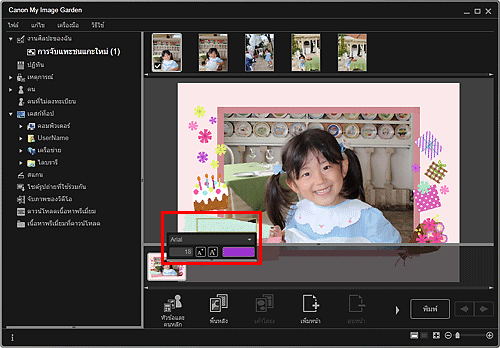
ป้อนข้อความในกล่องข้อความ
ใช้แผงป้อนข้อความเพื่อเปลี่ยนแบบฟอนต์ ขนาดฟอนต์ สีฟอนต์ และตำแหน่งข้อความ
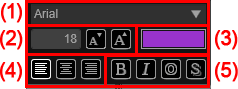
(1) ฟอนต์
เลือกแบบฟอนต์
(2) ขนาด
คุณสามารถระบุขนาดฟอนต์ภายในช่วง 5 ถึง 100 จุด
 (ลดขนาด)
(ลดขนาด)
ลดขนาดฟอนต์ 1 จุดในแต่ละครั้งที่คลิก
 (เพิ่มขนาด)
(เพิ่มขนาด)
เพิ่มขนาดฟอนต์ 1 จุดในแต่ละครั้งที่คลิก
(3) สี
คุณสามารถเลือกสีฟอนต์ได้
 (การตั้งค่าสี)
(การตั้งค่าสี)
คลิกเพื่อแสดงไดอะล็อกบ็อกซ์ สี(Color) เลือกสีที่คุณต้องการตั้งค่า
(4) การจัดตำแหน่งข้อความ
คุณสามารถตั้งค่าว่าคุณต้องการจัดตำแหน่งข้อความอย่างไร
สำหรับการจัดตำแหน่งข้อความ คุณสามารถเลือกจัดตำแหน่งด้านซ้าย จัดตำแหน่งศูนย์กลาง หรือจัดตำแหน่งด้านขวา
(5) ฟอนต์สไตล์
คุณสามารถกำหนดฟอนต์สไตล์ได้
สำหรับฟอนต์สไตล์ คุณสามารถเลือกตัวหนา ตัวเอียง เค้าโครงร่าง หรือเงา
และคุณสามารถเลือกฟอนต์สไตล์ได้หลายแบบ
 หมายเหตุ
หมายเหตุใช้แถบที่ด้านล่างของแผงป้อนข้อความเพื่อแสดงหรือซ่อนการจัดตำแหน่งข้อความและฟอนต์สไตล์
ฟอนต์สไตล์ที่สามารถใช้ได้แตกต่างกันไปขึ้นอยู่กับฟอนต์ที่เลือก
คลิกที่ด้านนอกกล่องข้อความ
ข้อความที่ป้อนจะสะท้องในรายการ
ด้านบน |